很多人家中有电脑准备自己降级,然后发现手机却连接数据线失败或者断开的很多等等,更多问题原因导致自己没办法正常刷机,还要跑去门店那一段的时间还要等待,所以,接下来我要教大家怎么样去连接数据线和设置,让大家避免少点坑。除了vivo还有iQOO,其他安卓手机型号也差不多一样的操作,所以可以按照这个方式继续去寻找开启一些的功能设置。
准备
有网络的电脑(windows的笔记本或台式电脑)、 Sub数据线、准备刷的手机电量要在50%以上
第一步:
首先我们先备份一下数据,这个备份数据方法仅限于iQOO和vivo安卓手机,其他品牌手机可以采用其他方式来备份,比如用云盘,或者是备用机来传输,或者把数据先放置保存在电脑。备份的原因是在降级过程当中,手机所有的数据文件内容都会被清空,如果你认为你的手机数据不需要备份,可以不备份。并非强制性!
vivo和iqoo的备份:采用官方https://es.vivo.com/ 提供的备份方式:选择:下载中心 > 互传(PC)> 下载(Windows)
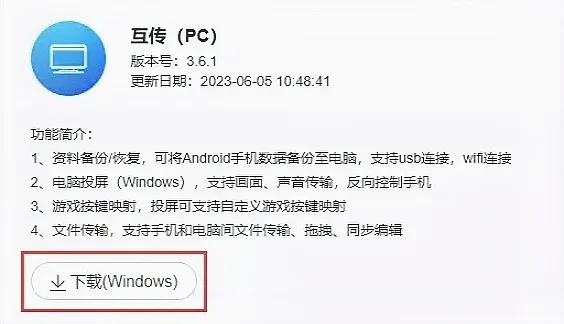
通过WLAN连接方法:
1、将设备和电脑接入同一网络下(同一WiFi或路由器),电脑打开互传,选择【资料备份】,使用设备上的互传扫描电脑互传二维码;
2、选择【新建备份】,选择存储路径,选择需要备份的数据类型,点击【开始备份】,等待备份结束。
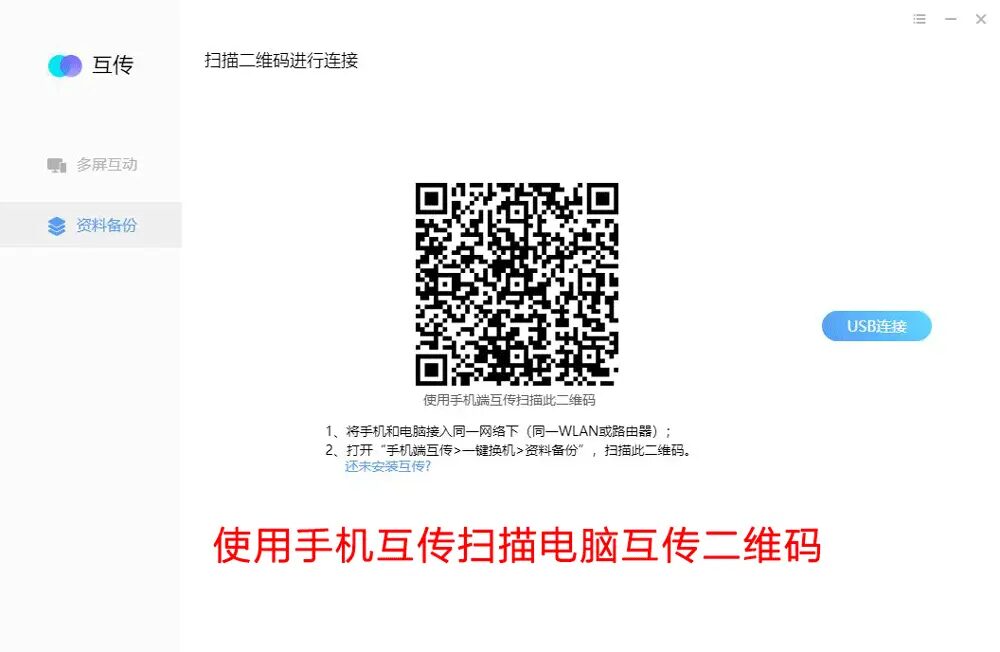
部分应用不支持备份应用自身数据,备份时请点击“应用”进入查看。
通过USB连接方法:
1、电脑打开互传,选择【资料备份】> 【USB连接】,按照指引在设备上开启“开发者选项”和“USB调试”功能,并通过数据线连接电脑与设备。如果电脑未识别到设备,请拔出数据线再次连接设备重试。
在设备上进入设置 > 顶部搜索“软件版本号”> 连续点击7次“软件版本号”,系统提示开发者模式已开启 > 再次进入设置 > 系统管理 > 开发者选项 > 开启开发者选项,找到并开启“USB调试”
2、选择【新建备份】,选择存储路径,选择需要备份的数据类型,点击【开始备份】,等待备份结束。
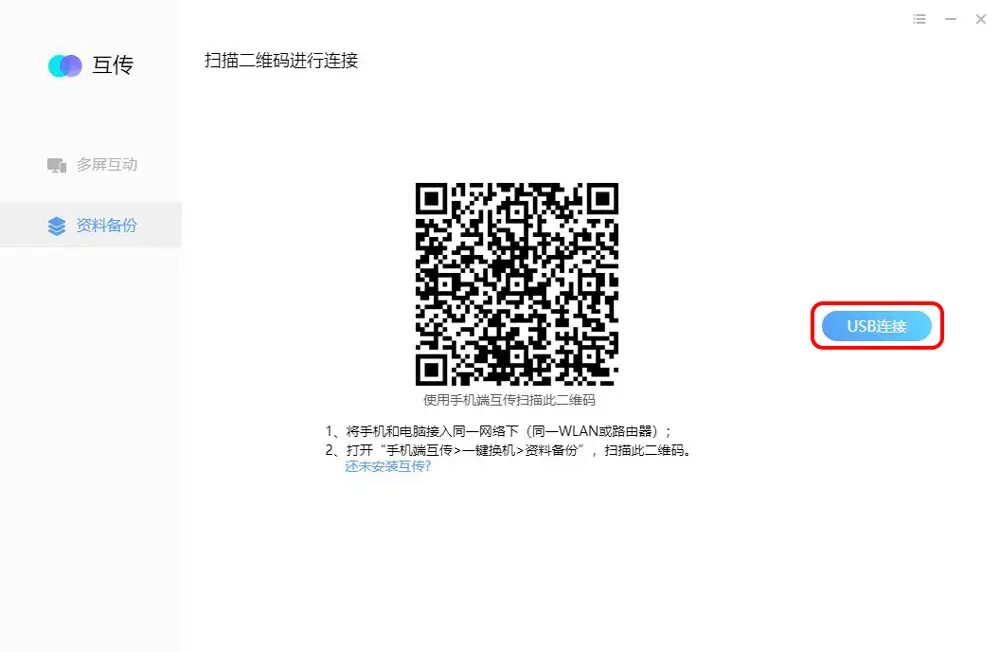
备份完成后,接着我们看↓↓↓
恢复数据方法:
选择【恢复数据】,选择需要恢复的备份文件,选择需要恢复的数据类型,点击【开始恢复】,等待数据恢复结束。
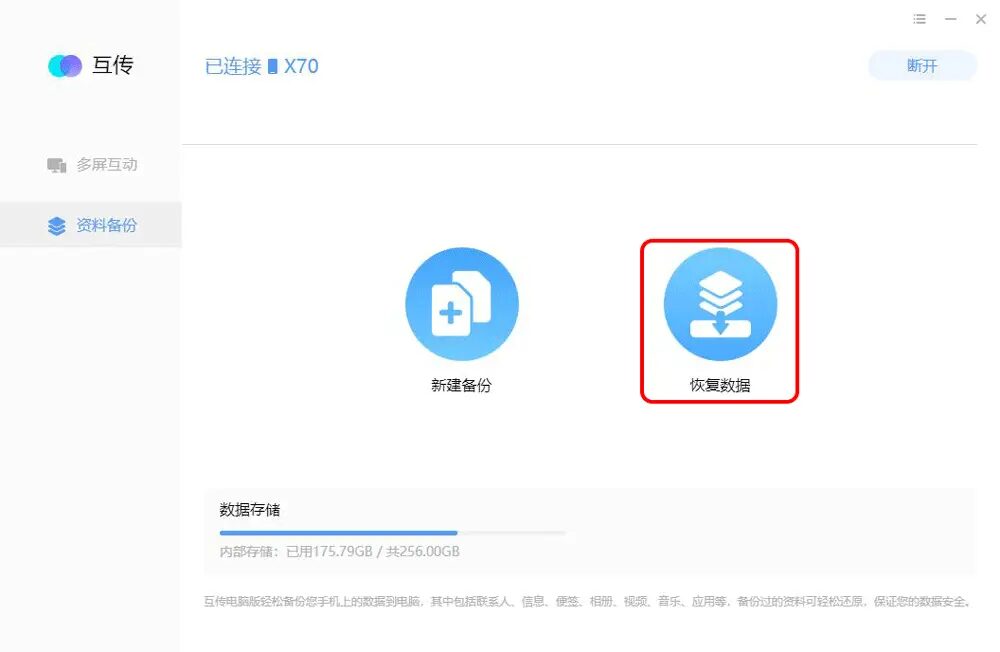
第二步:
下载系统降级工具:点击跳转下载【系统降级工具】 要用Windows 7及更高版本的电脑。
系统降级操作方法
1、使用电脑下载安装系统降级工具,根据提示信息安装驱动程序(USB驱动程序),首次运行软件,点击【同意】后进入软件。
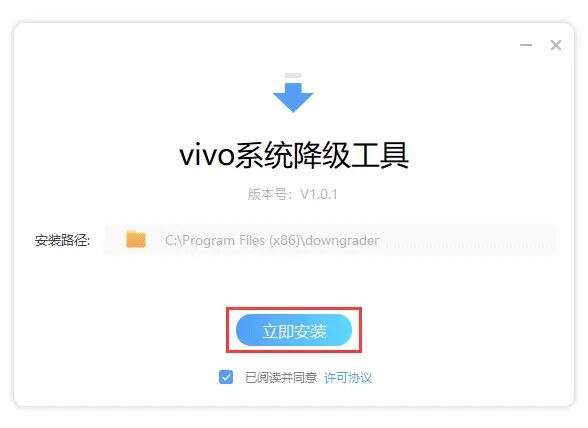
2、按照指引在设备上开启“开发者选项”和“USB调试”功能,并通过数据线连接电脑与设备。如果电脑未识别到设备,请拔出数据线再次连接设备重试。
在设备上进入设置>顶部搜索“软件版本号”>连续点击7次“软件版本号”,系统提示开发者模式已开启>再次进入设置>系统管理>开发者选项>开启开发者选项,找到并开启“USB调试”
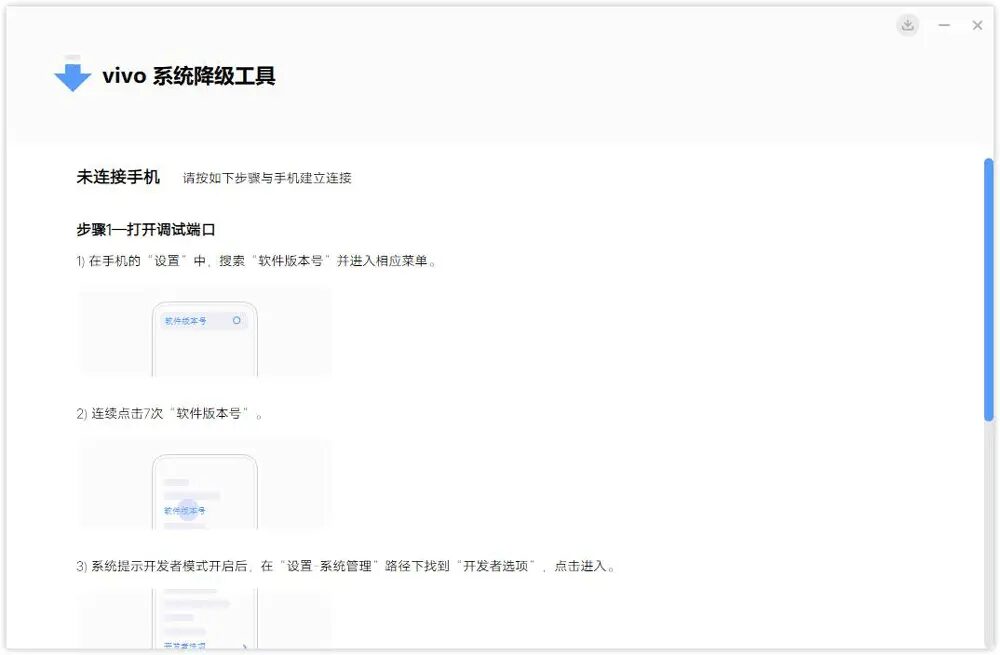
3、点击【系统降级】,按照指引点击【去备份】,此时会提示安装【互传】软件,可通过互传软件备份设备上的数据。如果已经提前通过互传备份了设备数据,请点击【已备份,继续降级】。
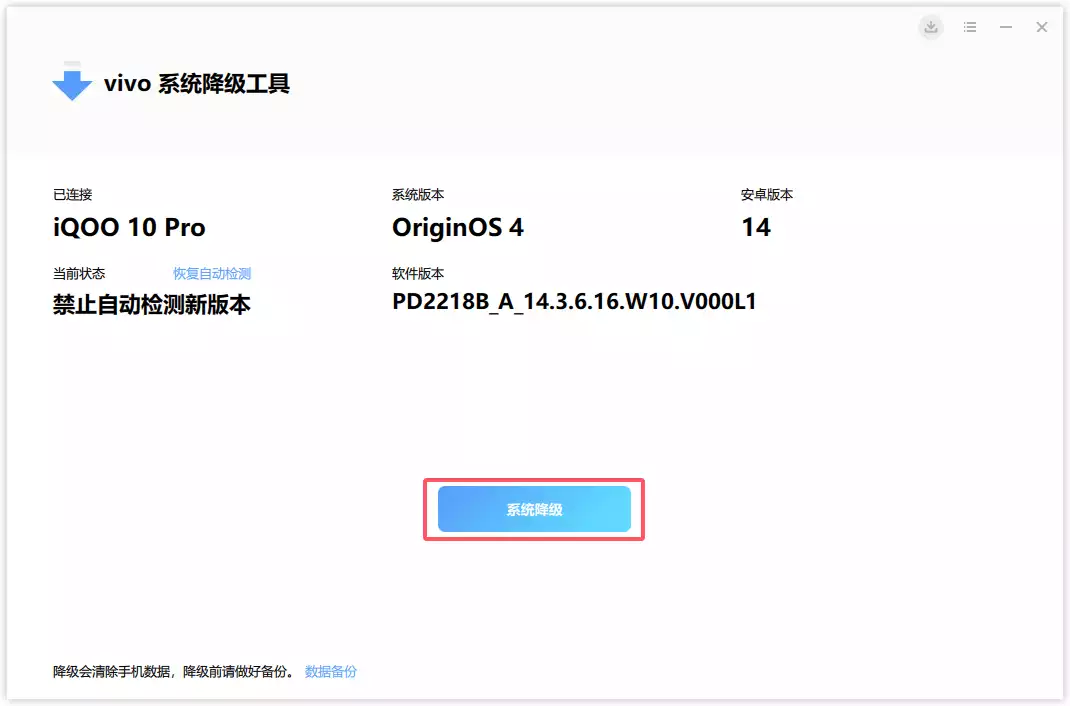
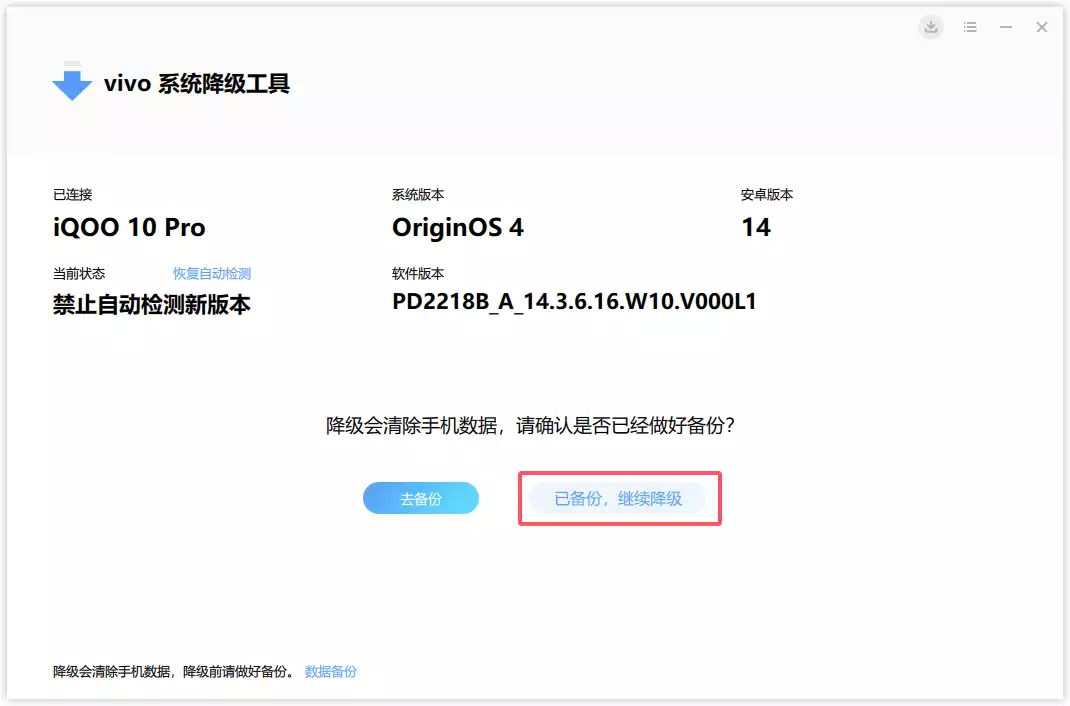
4、填写降级原因,可以随便写,比如我喜欢直接按11111111111111111。
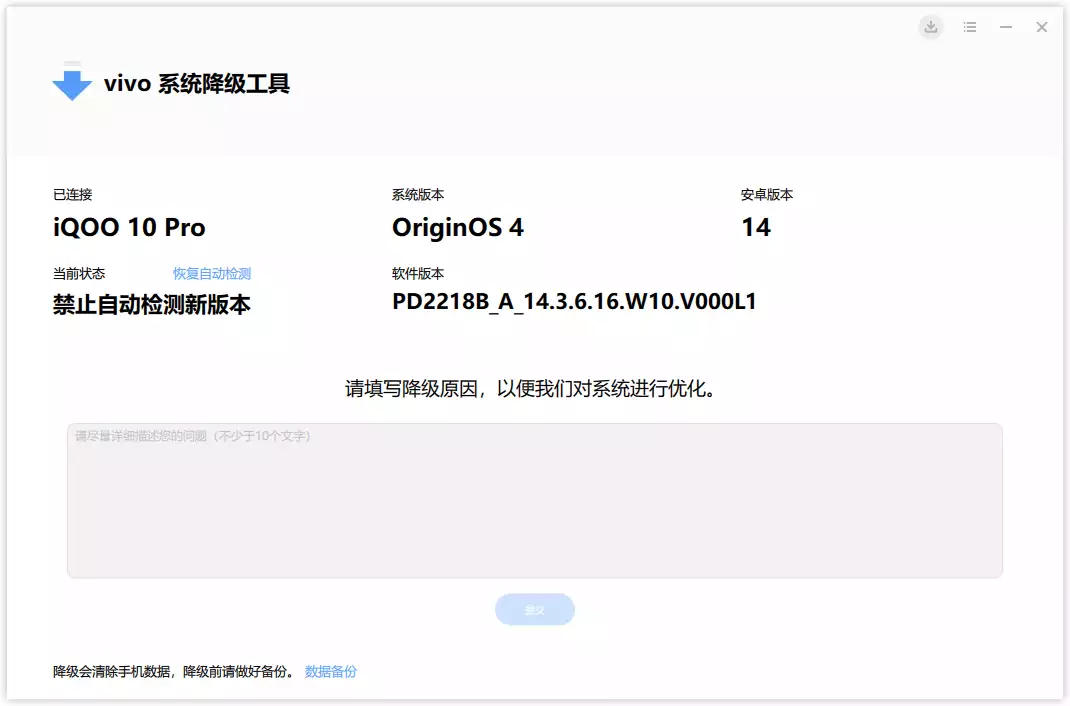
5、点击【下载】可下载系统降级包,下载速度和电脑网速有关,降级包文件较大,请耐心等待下载结束。系统降级包下载完成后,请点击【推送至手机】,此时降级包会传输到设备上。
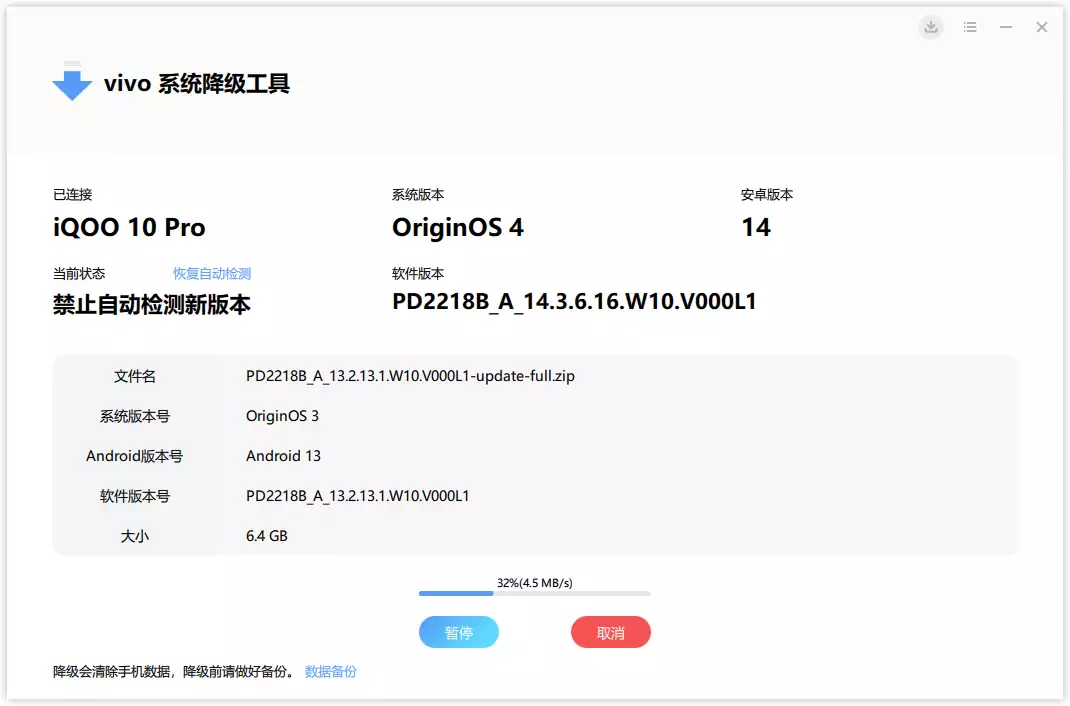
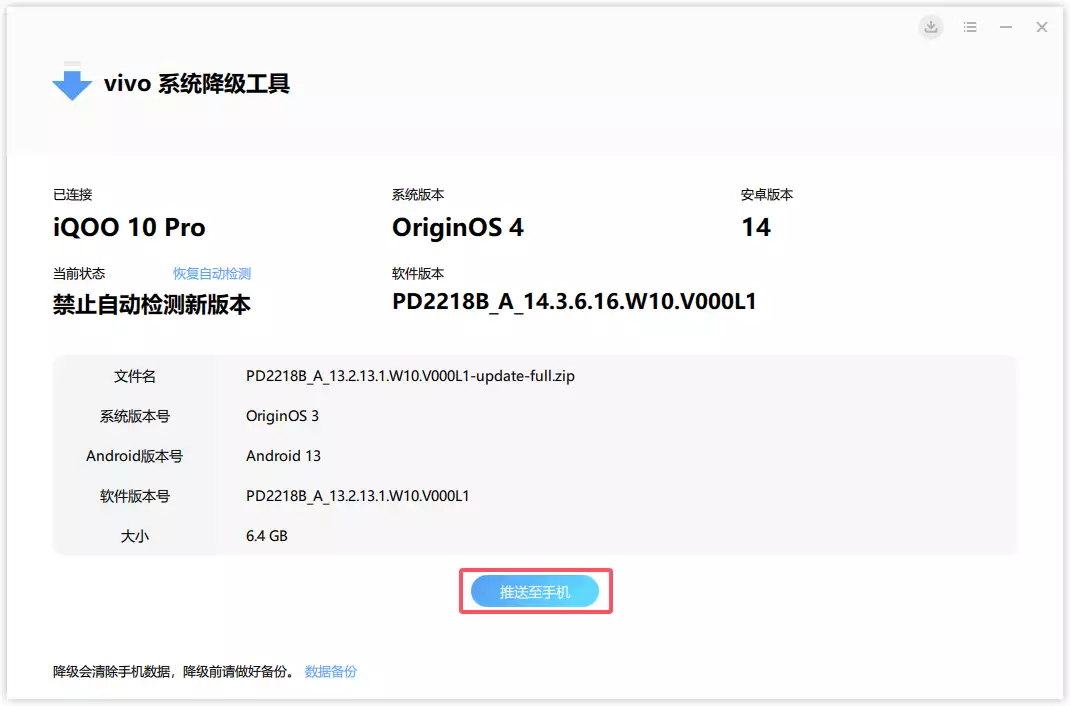
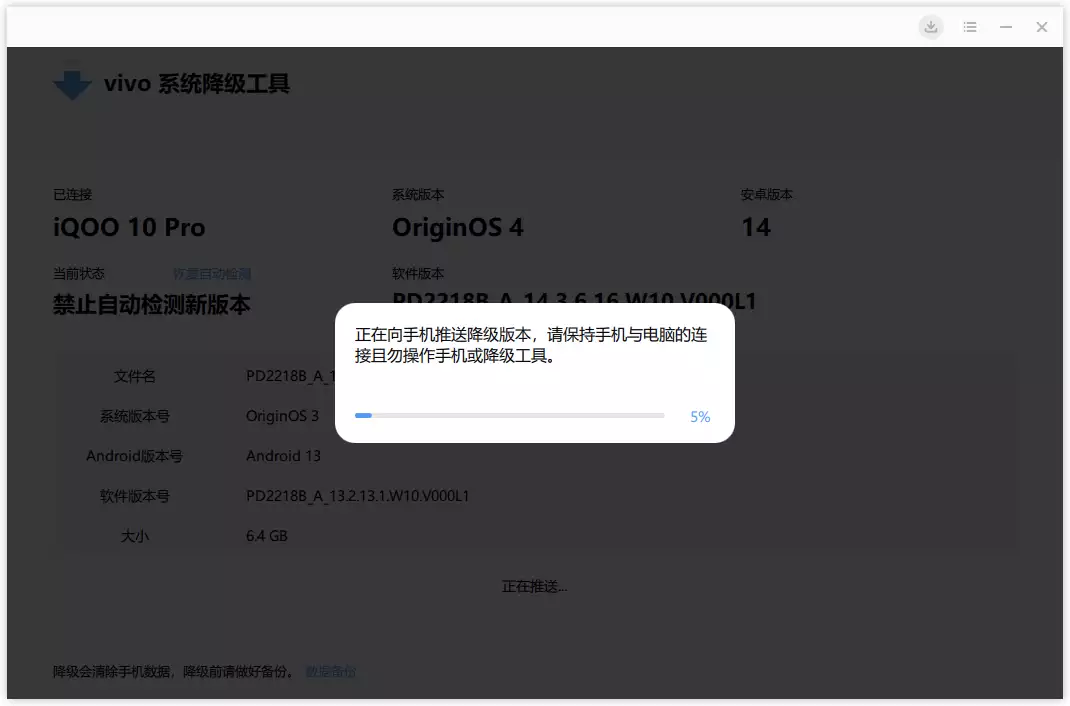
6、请保持设备与电脑的连接,因降级包文件较大,请耐心等待推送结束。推送完成后,请根据指引在设备上操作。
根据提示信息可查看系统降级包文件的存储路径和名称,便于在设备上进一步操作。
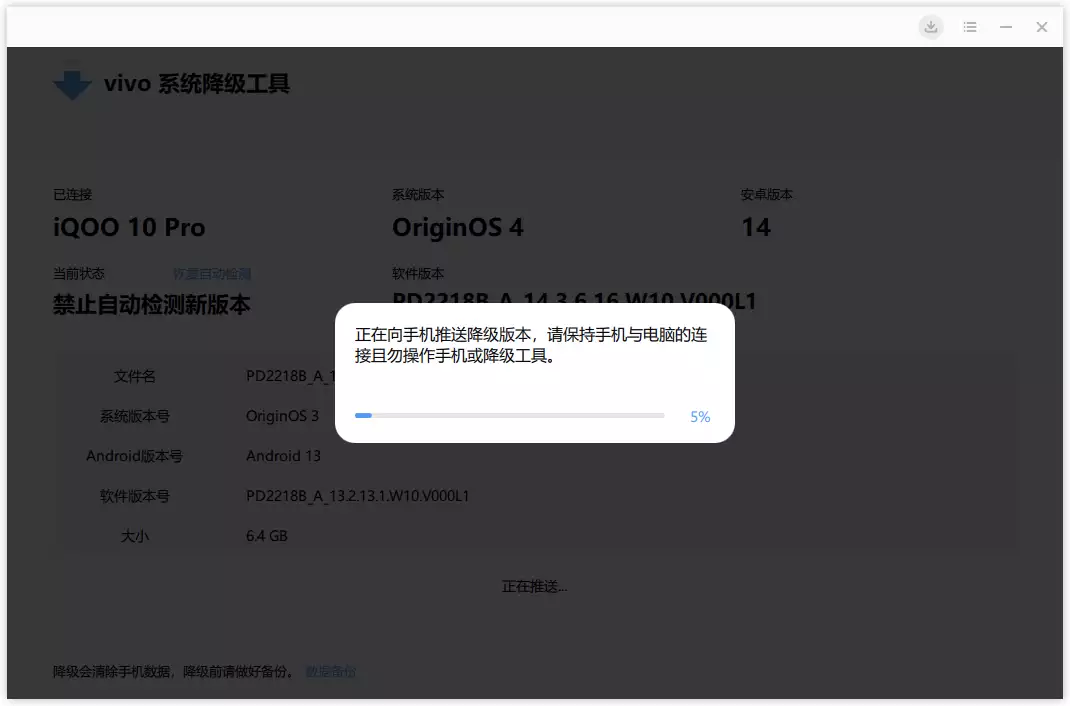
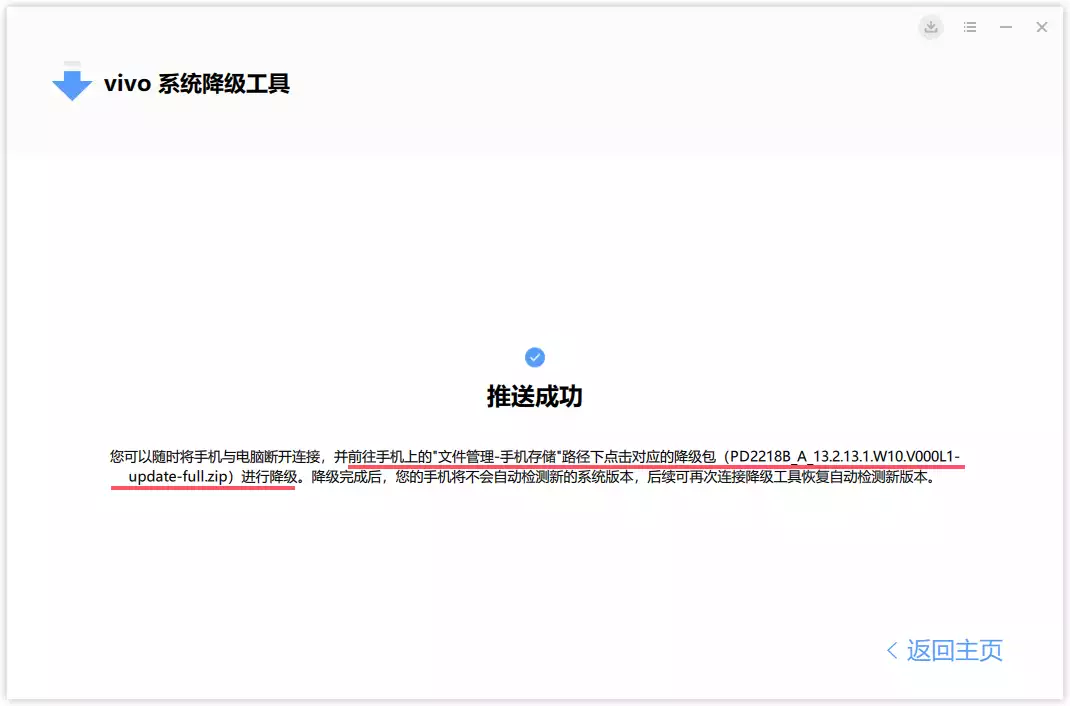
7、在设备上打开【文件管理】App > 手机存储/设备存储 > 找到并点击【系统降级包文件】 > 点击【去升级】,或进入设置 > 系统管理与升级 > 系统升级 > 右上角两点 > 升级设置 > 本地升级,找到并点击【系统降级包文件】 > 点击【开始升级】,此时设备会安装降级包,此后会重启进入安装状态,安装过程中请勿操作设备,耐心等待安装完成。
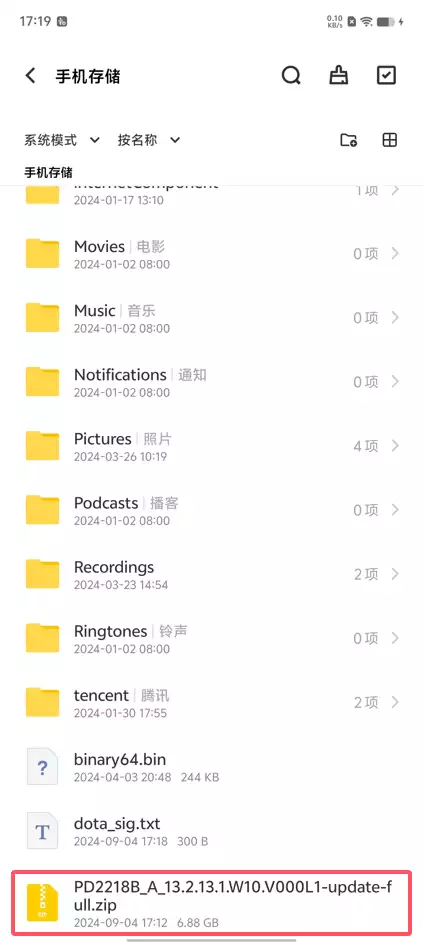
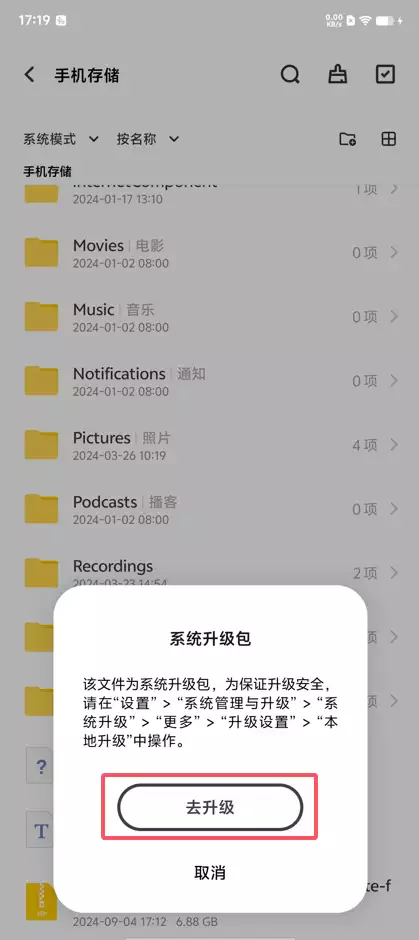
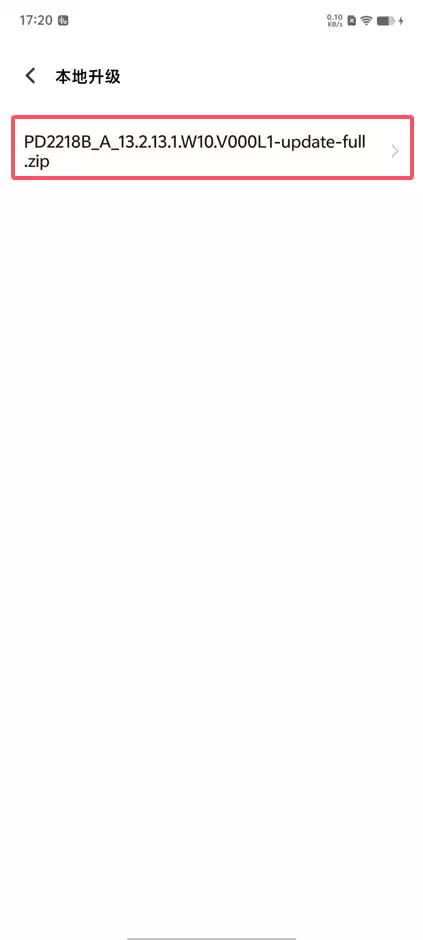
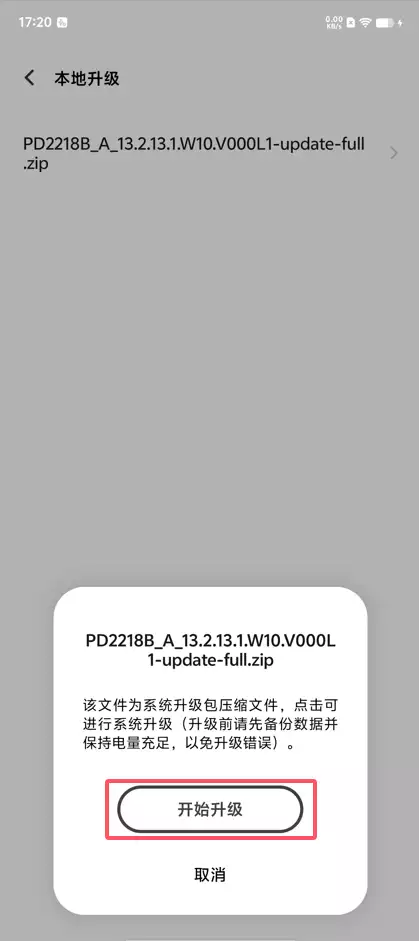
就这样完成!手机降级要开启网络数据,因为它需要验校文件是否损破,如果有问题就不能降级。
可能大家看到这里还在想的疑问:
1.数据线经常或一直没办法连接成功?
答:把数据线插在主机的后面,或者在笔记本的侧边。
2.降级工具没有识别到手机已经连接是什么情况?
答:设置 – 开发者选项 – 默认USB配置。看图:
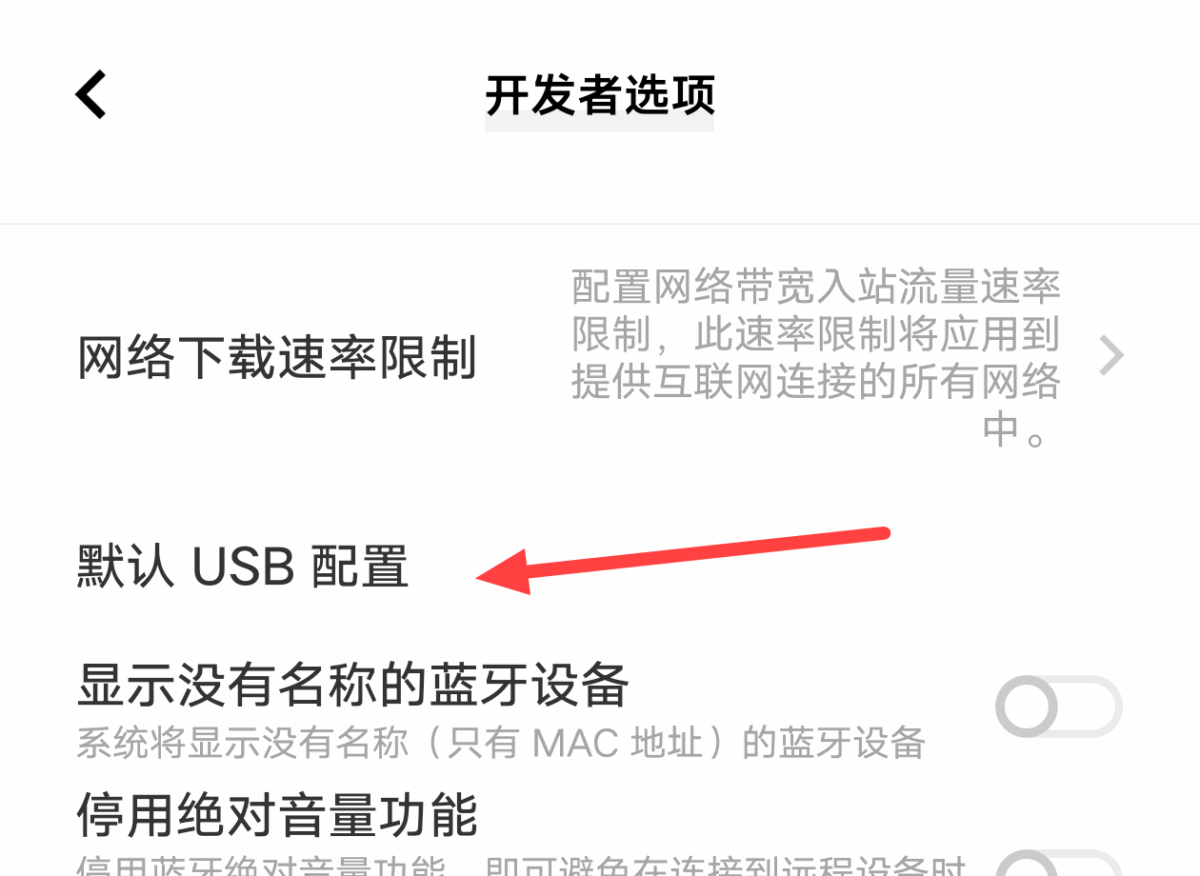
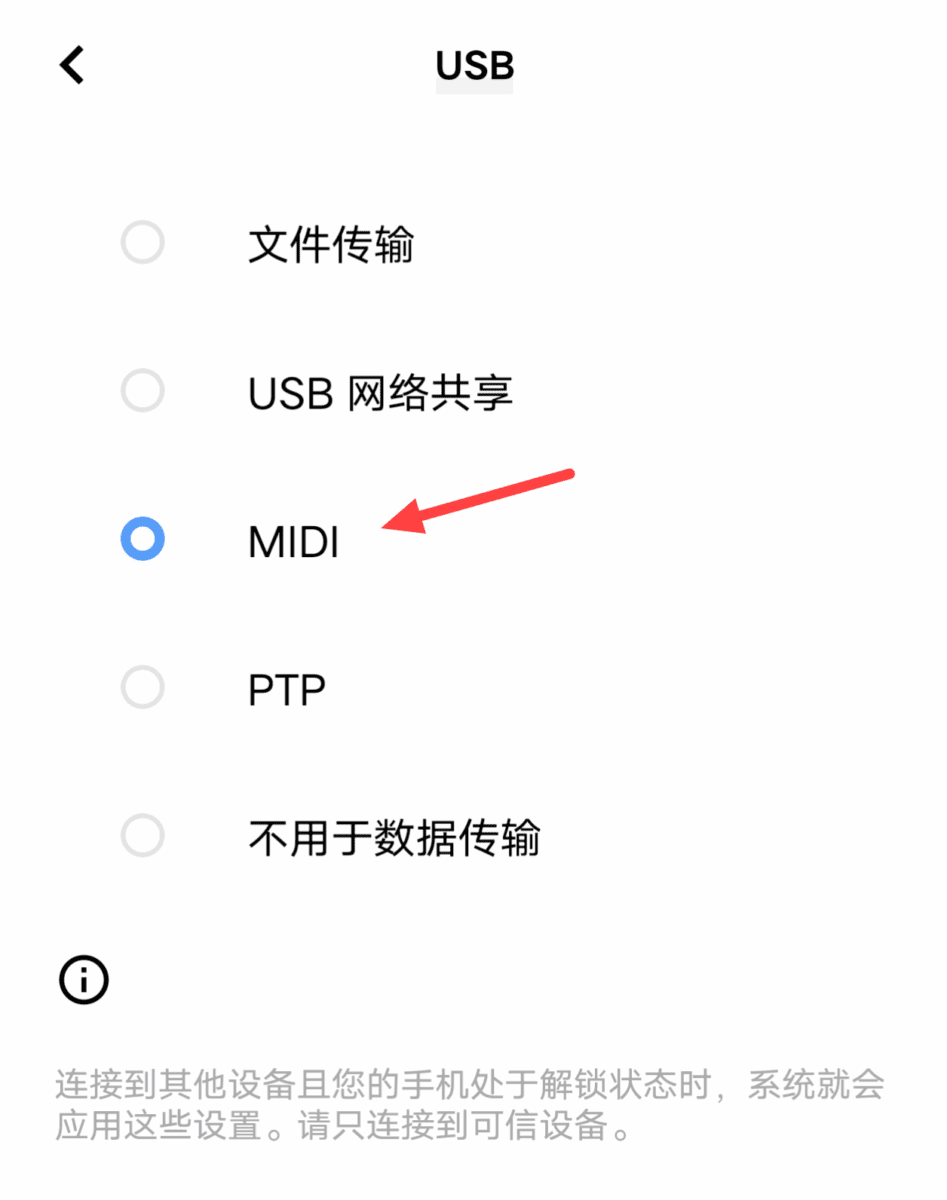
就这样我们就可以直接降级成功!


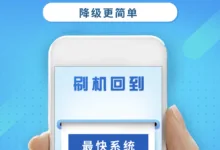
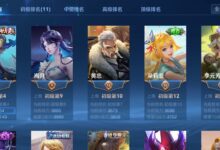


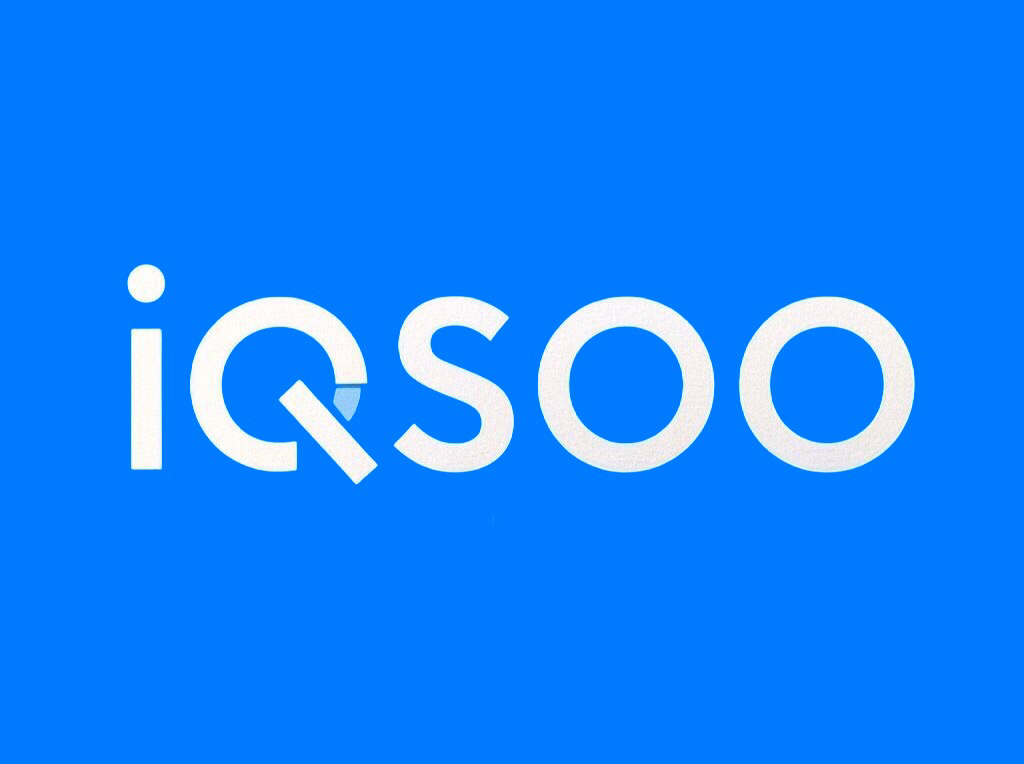


评论前必须登录!
立即登录 注册